本教程适用版本:WPS 365 点击免费使用
我们在利用WPS演示文稿进行日常办公时,经常需要在幻灯片当中添加在Word文档与Excel表格的各种数据,有时候我们会进行复制粘贴,但是粘贴过来的效果往往不尽人意,那么该如何导入数据呢,今天我们就来教大家,如何在WPS演示文稿当中导入Word文档与Excel表格的各种数据,具体怎么操作呢,一起来学习一下吧!
 >>点击了解企业级方案
首先,我们单击工具栏插入下的对象,具体位置如下图所示。
>>点击了解企业级方案
首先,我们单击工具栏插入下的对象,具体位置如下图所示。
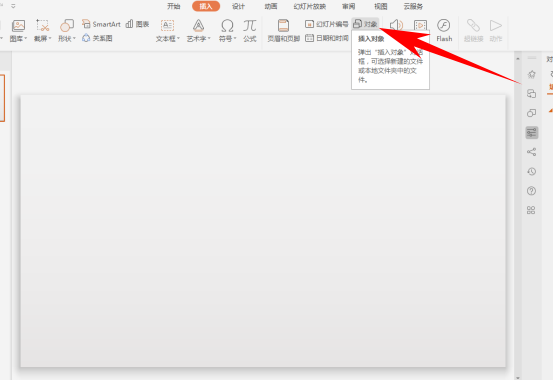 >>点击了解企业级方案
弹出插入对象的对话框,单击由文件创建,选择浏览选项。
>>点击了解企业级方案
弹出插入对象的对话框,单击由文件创建,选择浏览选项。
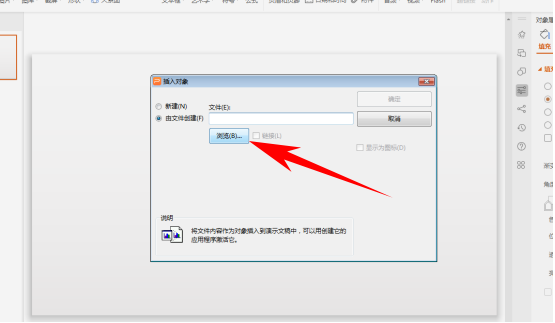 >>点击了解企业级方案
在浏览的对话框当中,找到我们需要导入的Excel表格的所在路径,选择后单击打开。
>>点击了解企业级方案
在浏览的对话框当中,找到我们需要导入的Excel表格的所在路径,选择后单击打开。
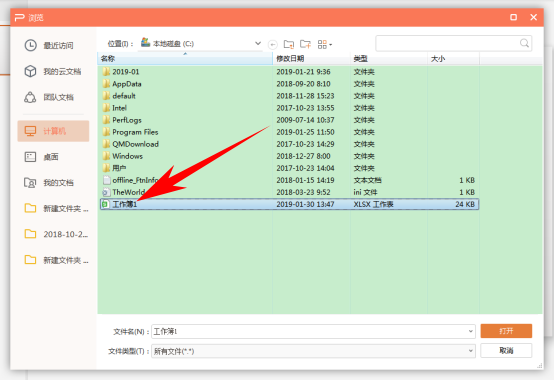 >>点击了解企业级方案
选择打开后,文件就已经显示在对话框当中,单击确定即可。
>>点击了解企业级方案
选择打开后,文件就已经显示在对话框当中,单击确定即可。
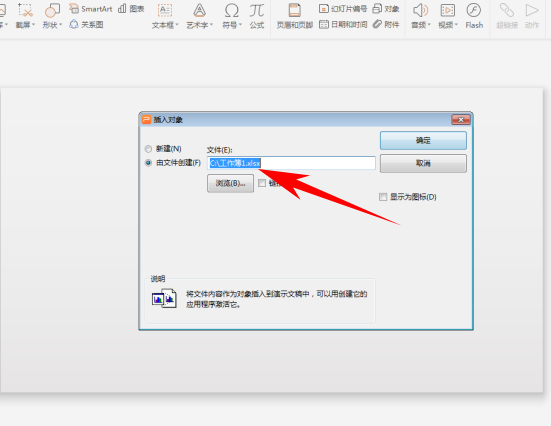 >>点击了解企业级方案
单击确定后,我们发现表格当中的数据就已经显示在了幻灯片当中,我们还可以对表格当中的数据进行更改。
>>点击了解企业级方案
单击确定后,我们发现表格当中的数据就已经显示在了幻灯片当中,我们还可以对表格当中的数据进行更改。
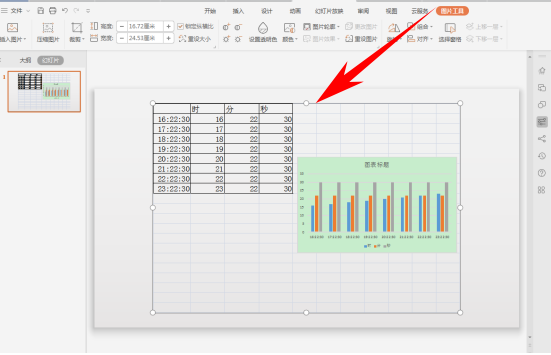 >>点击了解企业级方案
那么,在WPS演示文稿当中,导入WPS文字与表格文件的方法,是不是很简单呢,你学会了吗?
>>点击了解企业级方案
那么,在WPS演示文稿当中,导入WPS文字与表格文件的方法,是不是很简单呢,你学会了吗?
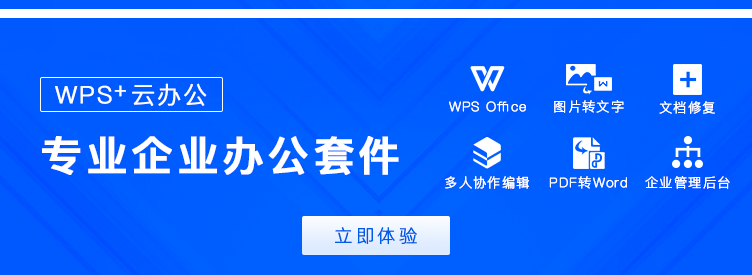
声明:
本站所有文章,如无特殊说明或标注,均为本站原创发布。任何个人或组织,在未征得本站同意时,禁止复制、盗用、采集、发布本站内容到任何网站、书籍等各类媒体平台。如若本站内容侵犯了原著者的合法权益,可联系我们进行处理。

